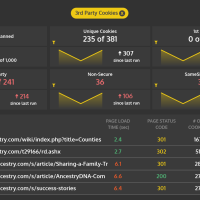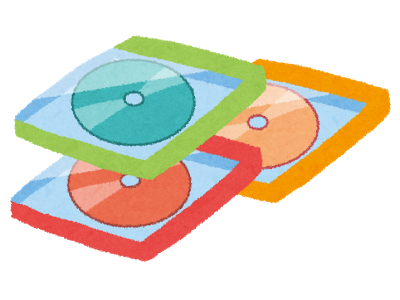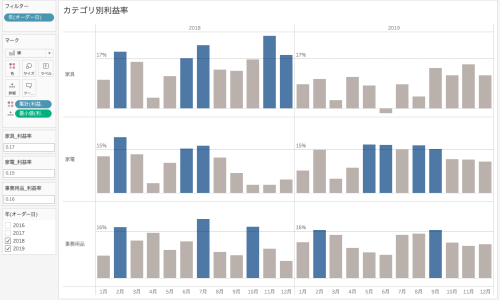こんにちは、エクスチュアの津村です。
今回はAdobe Analytics(AA)についてご紹介いたします。
当社ブログではこれまでAAの詳細な機能や活用事例をご紹介してきましたが…
本記事はAAって何?AAで何ができるの?AAは何がすごいの?といった内容をお届けする、
「AA基本編」です。
Adobe Analyticsとは
AAはアクセス解析ツールで、アドビ社が提供するAdobe Exprrience Cloudの様々なアプリケーションの一つです。
ここで、まずアクセス解析についてご説明。
アクセス解析とは、サイト全体のユーザーの行動、属性を分析することです。
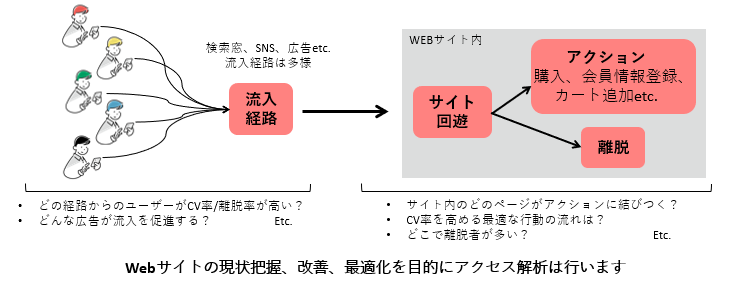
現代ではサイト運営はビジネスにおいて欠かせません。
しかし、サイトは設置するだけで収益増加や周知拡大につながるものではありません。
サイト運営する目的を見据え、サイトがどのような役割と果たせば目的達成なるか?
常時サイトの動向を把握し、問題を改善し、最適化に努めることが重要となるでしょう。
そのような場面において、アクセス解析ツールは非常に有用です。
AAの基本機能
ではここからはAAの基本機能についてご紹介します。
基本機能①:ワークスペース作成
ワークスペースはAAの基本、且つ主要な機能の一つです。
画面上でドラッグ&ドロップという簡単な操作で指標やディメンション、セグメントを組み合わせて分析でき、レポート作成ができる機能です。
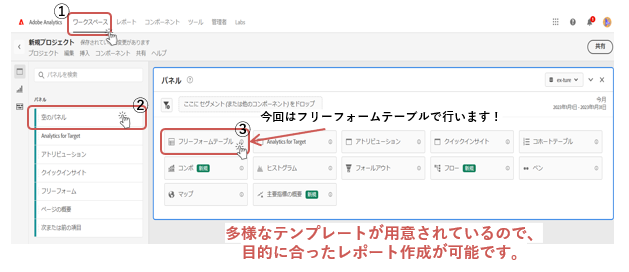
例に示すフリーフォームテーブルは”インタラクティブなデータの基盤”とされています。
フリーフォームテーブル以外にも、ワークスペースには多様なテンプレートが備わっており、
アトリビューションモデル(CVまでの経路における寄与率を見る)やフロー、ベン図、マップ、ヒストグラムなど高度なレポート作成が少ない工数で作成可能なのも、AAの強みの一つです。
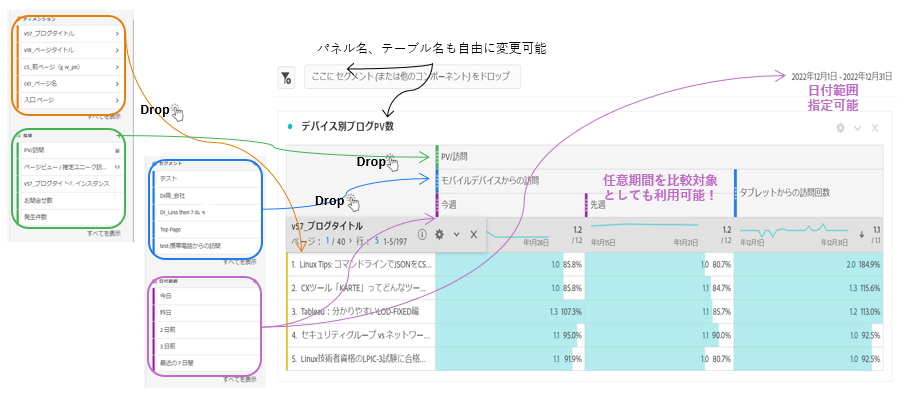
フリーフォームテーブル内での操作もシンプルです。
テーブルの項目にディメンション、指標、セグメントなどを目的に応じてドロップするだけで、テーブルは直ちに更新されます。
なので、項目の追加削除も、詳細な掘り下げも迅速に、且つ少ない工数で可能です。
- ディメンション:「○○別に××を見る」の○○。
- 指標:「○○別に××を見る」の××。
- セグメント:集計したいユーザーの属性。
基本機能②:グラフ作成
発表や報告の際には視覚化されたグラフが必要ですね。
ワークスペースでは、先ほどのデータ計測・分析したデータテーブルを基にグラフ作成も簡単に行えます。
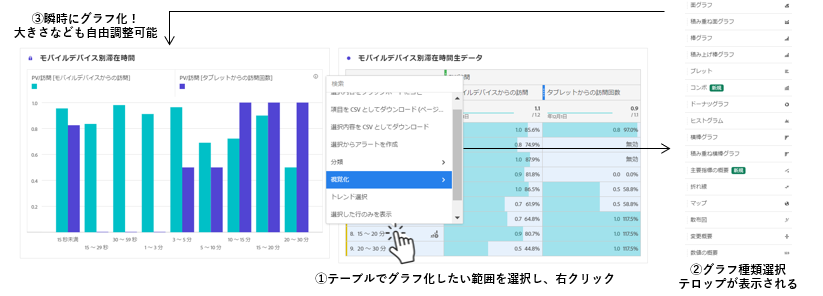
例では凡例2つのグラフ作成しましたが、範囲指定を一つにすれば、凡例1つのグラフ作成も容易に可能です。
グラフレイアウトももちろん多様で、変更もクリック一つです。
また、今回右側に生データテーブルを表示しましたが、データソースを非表示設定することも、クリック1つで可能です。
基本機能③:指標・セグメントの作成
先ほどから登場している指標やセグメントという、計測データの属性、分類名。
=「解析において視る切り口になるもの」の作成が可能です。
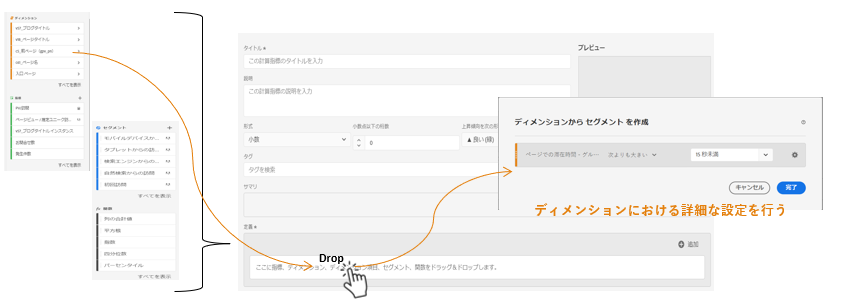
この操作も非常に簡潔で、ディメンション、指標、セグメント、関数ブロックをドロップするだけです。
その後詳細な設定を行い、計算式を構築します。
構築した計算式結果はプレビューされるため、確認しながら作成できますし、保存ボタン一つで、すぐに使用することが可能です。
このように、AAは高度な解析が、直感的で分かりやすい操作方法で、瞬時に、スムーズに行うことを可能にするツールです。
AAの強み
上記でご説明した通り、AAは高度な解析を、直感的でわかりやすい操作方法により、簡潔で瞬時にスムーズに行うことを可能にするツールです。
一体なぜこのようなことができるのか…?それはずばり、「データ分類収集機能」があるからです。
この機能こそAAの、他アクセス解析ツールとは違う強みであり、高度で複雑な解析を、専門的なスキルなどなしに行うことを可能にしてくれる存在です。
例えば、オンラインショッピングサイトにて各商品に着目して解析したいとしましょう。
解析では、まずデータ収集・整備が必要ですが、商品1つ1つは複数の「情報」を持ってますし、どの項目が必要か?=どの項目を計測すべきか?といったことは、解析時に随時明らかになることも多いはずです。

データ計測・収集を行う方法としては、コードを書いて紐づけを行うことは可能です。
しかしコードを書くことは専門的スキルを要しますし、関連項目が増えれば増えるほど、複雑化します。
しかも、製品はもちろん1つではありません。となれば、工数は増加するばかりです。
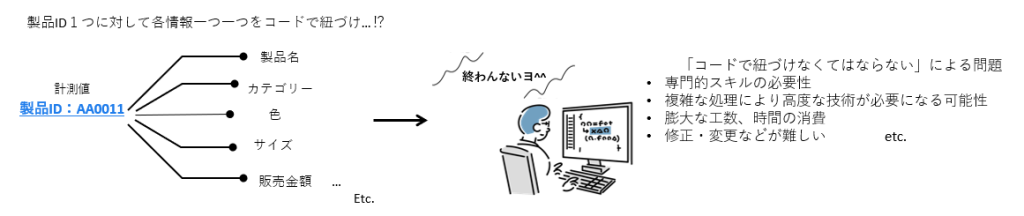
しかし、AAではこのような作業は必要ありません。データ分類表の作成のみ、で完了です。
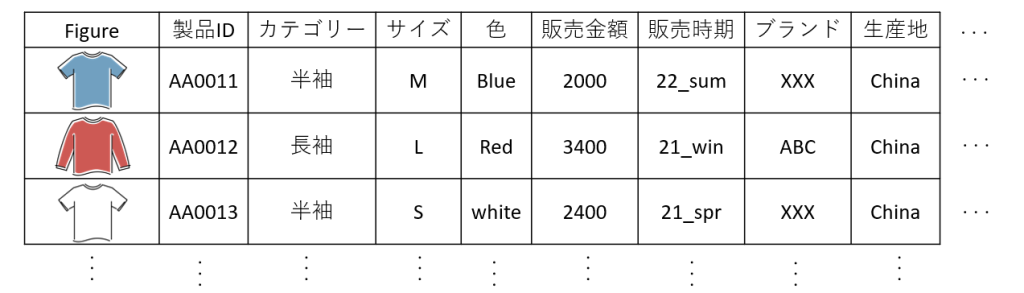
AAは、計測する指標(例では製品ID)を軸に、関連する項目をデータ分類表にまとめ、作成するだけで、各データは紐づき、これらを用いて様々な切り口での解析が可能になります。
AAにはこの機能があるために、膨大なデータ分析がとても容易になっているのです。
最後に
本記事はAA基本編として基本機能を中心にご紹介しました。
ですが、ご紹介したのはごく一部で、多様な機能を利用することでより高度な解析を実行が可能になります。
当社ではAAの多様な機能に関する記事もご紹介しておりますので、ぜひご覧ください!
(こちらからどうぞ!)
これからAAを知っていきたい!方には、AAの学び方についてのブログもございます。
使用していく中では、どの機能を利用するのが最適か?効率的なのか?といった疑問や悩みも出てくるかと思います。
そのような際には、エクスチュアまでお気軽にお問い合わせください。
Adobe Analyticsに10年を超える長い経験を持ち、Adobe Experience Cloud製品の導入・活用支援を行ってきた実績を生かし、サポートさせていただきます。
最後までご覧いただきありがとうございました!
今後もAAに関する記事、またその他様々まツールに関する記事を発信していきますので、
ぜひご覧ください。